Как восстановить ватсап на новом телефоне без потери данных?
Содержание:
- Восстанавливаем историю чата для iPhone
- Как перезагрузить Ватсап на телефоне Андроид (Xiaomi с оболочкой MIUI )
- Восстановление удалённых сообщений в WhatsApp
- Почему не удается восстановить резервную копию Ватсап
- Особенности хранения данных
- Как восстановить WhatsApp на телефоне, если случайно удалил
- Я не создавал резервную копию своей учетной записи WhatsApp
- Можно ли восстановить данные без доступа к номеру телефона
- Восстановление через Гугл
- Восстановление истории при смене телефона
- Как выбрать резервную копию для восстановления WhatsApp
- Как восстановить Ватсап на новом телефоне со старым номером
- Проблемы с восстановлением данных
Восстанавливаем историю чата для iPhone
После установки WhatsApp на телефон, приложение, как правило, сразу задает вопрос: «Хотите ли вы регулярно создавать резервную копию?». Это быстро забывается, и мы сами уже не помним, что оказывается делали резервную копию. Если вы владелец iPhone, то ваш бэкап будет храниться в облаке iCloud. Чтобы проверить так ли это, зайдите в приложении в настройки, далее в «Чаты» и «Резервное копирование чатов».
Здесь будет информации, делается ли для вашего аккаунта резервное копирование, когда был сделан последний бэкап и где он храниться
Если эти данные присутствуют, тогда обратите внимание на дату последней копии – подходит ли она вам? Ведь при восстановлении чата вы получите состояние переписки именно на это время
Если все ОК и вы готовы сделать восстановление, тогда действуйте так:
- Удалите и переустановите мессенджер.
- Введите свой номер телефона и пройдите авторизацию.
- Далее следуйте подсказкам на экране, которые помогут вам восстановиться из резервной копии.
Если вы восстанавливаете WhatsApp на новом устройстве или после сброса всех настроек телефона, то не забудьте перед началом установки мессенджера зарегистрироваться в Apple ID, а также включить iCloud Drive.
Ошибки восстановления
- Номер учетной записи, создавшей бэкап на iCloud, отличается от номера, с которого вы зарегистрировались для восстановления.
- В памяти iPhone не хватает места. При восстановлении чатов, вам потребуется в 2,05 раза больше места на смартфоне, чем занимает сама резервная копия в облаке.
- Ваш телефон не подходит для восстановления переписки. Если бэкап был создан с помощью iCloud Drive, вы сможете восстановить его только на iPhone с iOS 9 или выше.
- Низкая скорость Интернета. Возможно ее не хватает, чтобы скачать резервную копию WhatsApp из облака.
-
Сбой в iCloud Drive. Откройте настройки iPhone > коснитесь своего имени> iCloud > деактивируйте и снова активируйте iCloud Drive для перезагрузки. Если проблема не исчезла, то выйдите из iCloud и перезапустите iPhone. Затем снова войдите в iCloud и повторите попытку восстановления.
А вам удалось восстановить удаленную переписку WhatsApp?Да, мне помогла данная статья
0%Нет, у меня не оказалось резервных копий
0%Проголосовало:
Как перезагрузить Ватсап на телефоне Андроид (Xiaomi с оболочкой MIUI )
Поговорим подробнее о том, как перезагрузить Ватсап:
- Разблокируем смартфон и тапаем по иконке в виде шестерни на рабочем столе.
- Пролистываем страничку настроек до блока «Приложения».
- Далее переходим в раздел опций «Все приложения».
- Находим в списке приложений WhatsApp и переходим в опции приложения.
- Тапаем по кнопке «Удалить», и подтверждаем действие.
Система предупредит, что часть данных может повредиться или исчезнуть из-за ваших действий, не обращаем на это внимание. Есть и более простой способ удаления – длительным тапом выделите ярлык мессенджера на рабочем столе, и переместите его в верхнюю часть окна на значок крестика
Остается подтвердить ваше желание избавиться от программы, и дождаться завершения процедуры.
Есть и более простой способ удаления – длительным тапом выделите ярлык мессенджера на рабочем столе, и переместите его в верхнюю часть окна на значок крестика. Остается подтвердить ваше желание избавиться от программы, и дождаться завершения процедуры.
Восстановление удалённых сообщений в WhatsApp
Здесь нет ничего сложного, так как мессенджер сохраняет историю переписки в специальный файл, который можно восстановить прямо из интерфейса WhatsApp. Правда, не позже чем через 7 дней. В противном случае данные перезаписываются и провести процедуру восстановления не представляется возможным.
Способ 1: Переустановка WhatsApp
ВатсАпп создаёт резервные копии истории сообщений, но чтобы он предложил вам ими воспользоваться его можно попытаться переустановить
Важно, чтобы установка производилась через официальные сервис – Google Play или AppStore. В противном случае ничего не получится
Инструкция выглядит так:
- Удалите приложение WhatsApp со смартфона. Для этого просто зажмите его иконку на рабочем столе устройства и перетащите её к появившейся иконке мусорного ведра. Подтвердите удаление. Также процедуру можно провести и через «Настройки».
Перейдите в Google Play или AppStore (зависит от ОС) и установите оттуда приложение повторно. Запустите его.
При первом запуске вам предложено будет ввести номер, к которому прикреплена действующая учётная запись WhatsApp или создать новую запись. Выберите первый вариант. Номер не должен быть отличным от того, что использовался для регистрации первой учётной записи.
Теперь вам будет предложено воспользоваться функцией резервного копирования. Выберите последнюю точку с резервной копией и нажмите на «Восстановить».
Ожидайте окончание процедуры. В зависимости от размера копии она может длиться разное время.
Теперь вы получите доступ ко всем сообщениям, которые ранее были удалены.
Способ 2: Попросить отправить нужное сообщение
Если у вас на устройстве были удалены те или иные сообщения, то это ещё не значит, что они были удалены и у собеседника. Напишите ему и попросите их отправить вам заново. Данный способ подойдёт в том случае, если у вас есть возможность написать интересующему человеку или группе людей.
Способ 3: Восстановление старых переписок
Если удалённым сообщениям исполнилось более 7 дней с момента их удаления, то восстановить их первым способом будет невозможно. Правда, восстановить их всё-таки можно:
- Вам нужно будет получить доступ к карте памяти или стандартному накопителю на устройстве, если по умолчанию история сообщений хранится на них. Сделать это можно через интерфейс обычного «Проводника» для Android.
- Перейдите по пути:
Здесь хранятся базы данных с резервными копиями. В их названии написана дата создания. Ориентируясь по ней найдите нужный файл.
Переименуйте его на . Сохраните изменения.
Теперь переустановите WhatsApp и проделайте всё, что было описано в первом способе. Таким образом вы сможете получить доступ к более старым диалогам, которые были удалены.
Способ 4: Резервная копия была удалена
При очистке смартфона могут пострадать резервные копии WhatsApp, которые размещены на основном носителе или карте памяти. Для их восстановления потребуется воспользоваться специальными программами. Также придётся выполнить подключение смартфона к компьютеру, на котором установлена программа для восстановления удалённых данных. Дальнейшая инструкция будет рассматриваться на примере программы – Hitman Partition Recovery.
- Выполните подключение смартфона к компьютеру. Для этого можно использовать обычный USB-переходник. Также некоторые модели можно подключить через Bluetooth, но всё же предпочтительнее использовать первый вариант. Если данные хранились на карте памяти, то подключать смартфон необязательно – можно подключить только карту.
- Откройте программу. Перейдите в директорию карты памяти или накопителя устройства, используя меню в левой части интерфейса.
- Используя это же меню откройте папку Databases. В центральной части окна будут отображены все файлы, которые были удалены в этой папке. В названии файла с резервной копией записана дата его создания.
- С помощью ЛКМ выберите тот элемент, который хотите восстановить. Воспользуйтесь кнопкой в верхнем меню в виде спасательного круга.
Программа выполнит восстановление данных. Обычно процесс занимает не более минуты. Восстановленная копия сразу же будет помещена на карту памяти или в хранилище устройства.
Далее вам нужно будет выполнить переустановку WhatsApp. Подробнее про это было написано в первом способе статьи.
Почему не удается восстановить резервную копию Ватсап
Если мессенджер не предлагает восстановление архива бесед, это может значить следующее:
- Пользователь использует номер телефона, который не был привязан к мессенджеру.
- Существуют проблемы с картой памяти или историями бесед. Например: они могут быть повреждены.
- Пользователь пытается войти под другим гугл-аккаунтом.
- Резервная копия бесед не сохранена в облачном хранилище или в памяти устройства.
Если старая копия не восстанавливается с облака, необходимо выполнить проверку подключения к сети-интернет. Переключиться с мобильного интернета на wi-fi и наоборот.
Проверить количество доступной памяти и уровень заряда гаджета. Если память забита, то архивы не восстановятся. То же самое произойдёт и если, низкий заряд батареи.
Ещё стоит проверить номер телефона и аккаунт гугл, с которых выполняется вход в ватсап.
Воспользовавшись указанными выше инструкциями пользователь сможет восстановить из резервной копии удалённые архивы. Стоит помнить, что восстановление возможно только при условии, что опция создания копий — включена.
Особенности хранения данных
Почти все сталкивались с ситуацией блокирования учетной записи. Причины могут быть разными: взлом аккаунта, нарушение правил. Если в WhatsApp аккаунт заблокирован, возможность получать сообщения также блокируется. Велик риск потери контактов. Часто при восстановлении профиля список контактов, а также переписка исчезают. Чтобы не лишиться информации, пользователь может прибегнуть к некоторым хитростям.
Многие люди задают вопрос, как восстановить контакты в Ватсап после удаления. К великому разочарованию пользователей, ни техническая поддержка, ни регулирование настроек не помогут сделать это.
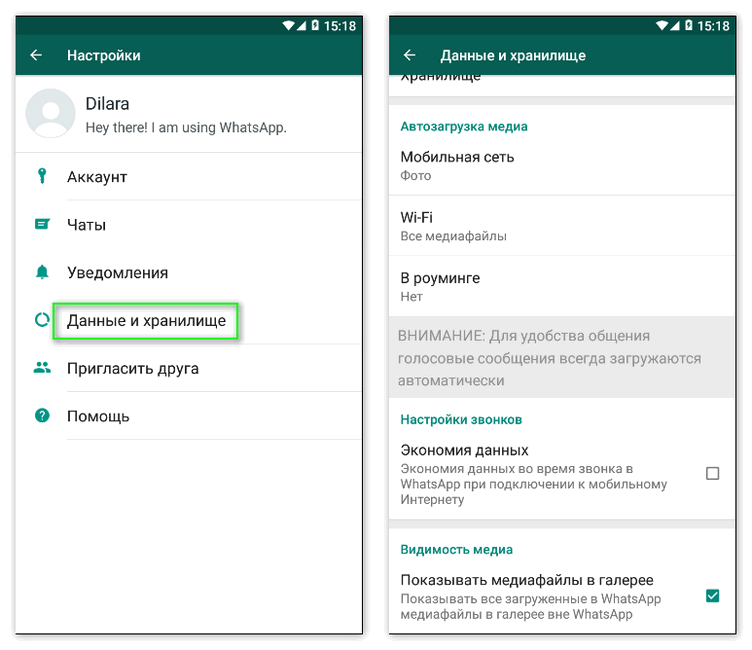
Раздел данные и хранилище в Ватсапе.
Резервная копия
Единственный способ вернуть контакты в мессенджере – восстановить каталог с телефонными номерами на смартфоне. Это будет легко сделать, если устройство выполняет резервное копирование и сохраняет файлы в облачном хранилище. Если эта функция не отключена, пользователь может восстановить резервную копию. После перезагрузки телефона все контакты появятся не только в устройстве, но и в мессенджере.
Как восстановить WhatsApp на телефоне, если случайно удалил
Восстановить WhatsApp после удаления бесплатно, если он был нечаянно удален, реально в любой момент. Главное, чтобы у пользователя сохранилась старая сим-карта, к которой привязано приложение. Что касается показа информации об утерянных данных вместе с возобновлением работы сервиса, чтобы восстановить смс в Ватсапе, необходимо, чтобы соблюдались следующие условия:
- был доступ к телефону, на котором установлен сервис, и на телефоне сброшены заводские настройки для восстановления данных в течение 7 суток;
- было произведено резервное информационное копирование из приложения на гугл диск, после того, как случайно был убран сервис, и был доступ к гугл аккаунту, на который подключено резервное копирование, этот вариант позволит выполнить восстановление в Ватсапе всей истории переписок со всеми данными, пересылаемыми медиафайлами.
Вернуть Ватсап на Самсунг и телефон с контактными данными реально через локальную резервную копию или облачное хранение.
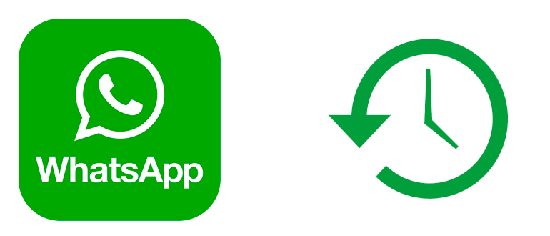
Через локальную резервную копию
Локальный тип резервного копирования данных в Ватсап производится произвольно каждый день. На Андроид смартфоне, Айфоне данные сохраняются в течение 7 дней. Если время копирования информации не было специально выбрано, то телефонные данные сохраняются в 2 часа ночи. Вернуть переписку в Ватсапе можно в следующих моментах:
- Если до того, как был удален аккаунт случайно, человек не настроил резервное копирование в гугл диск. В такой ситуации процесс автоматический после длительного нажатия на восстановление информации. Система начнет формировать пакет с данными до удаления аккаунта.
- Если пользователь желает выполнить восстановление данных не за 7 сутки, а за первые 6. Процесс будет запущен вручную.
Стоит указать, что восстановление данных через локальную резервную копию можно выполнить только на смартфоне. На Айфоне работа с файловым менеджером запрещена, из-за того что есть закрытая файловая система.
Чтобы восстановить Вотсап, удаленный диалог, необходимо действовать по следующей пошаговой инструкции:
- Отыскать на телефоне файловый менеджер или закачать утилиту, используя магазин с приложениями. Выбрать возможно один вариант из предложенных.
- Сделать запуск файлового менеджера, отыскать вкладку с Databases в разделе памяти устройства;
- Нажать на последний сохраненный файл с подходящей датой и временем;
- Далее переименовать файл на msgstore.db.crypt12;
- Для восстановления приложения, удалить утилиту и заново закачать.

Последним шагом во время установки приложения необходимо нажать на кнопку восстановления данных. Затем останется дождаться того момента, когда завершится процесс.
Через резервную копию в облаке
Для успешного восстановления резервной копии в облаке, необходимо применить такой же телефонный номер с аккаунтом облака, какой и был использован для резервной копии. Чтобы ее восстановить, необходимо удалить и переустановить приложение, открыть сервис и подтвердить телефон. Затем приложение предложит восстановить сохраненные ранее сообщения с медиафайлами. По завершению указанной процедуры, пользователю останется завершить действие, нажав далее. После этого появятся чаты с возобновленной информацией. Если прошло больше 7 дней после удаления, копия не сохранится. Если никогда ранее не была установлена функция отправки данных на облако, то вся информация будет сохранена в локальной резервной копии. Тогда надо будет использовать приведенную выше инструкцию.
Через Hetman Partition Recovery
- Выполнить подключение телефона или карты памяти к персональному компьютеру;
- Сделать вход в сервис, чтобы восстановить и открыть носитель для сверки;
- Сделать запуск анализа и по окончанию нажать на готовность;
- Слева открыть папку Databases;
- Выбрать архив и нажать на восстановление.
После последнего шага программа сможет восстановить удаленный файл с копированными данными. Для восстановления приложения, надо будет закачать сервис далее и согласиться с возобновлением данных. Спустя пару минут и щелчков, информация будет восстановлена.
Я не создавал резервную копию своей учетной записи WhatsApp
К сожалению, восстановить удаленные сообщения невозможно. Вы можете попробовать сторонние утилиты, которые утверждают, что достигли этого результата на свой страх и риск.
Однако теперь вы можете включить резервное копирование на своем устройстве, чтобы в ближайшем будущем вы могли восстановить любые удаленные сообщения. Давайте посмотрим, как вы можете включить резервное копирование на вашем устройстве.
Включить резервное копирование WhatsApp на iOS
Сначала вам нужно включить iCloud Drive на вашем устройстве, чтобы ваши данные можно было скопировать в облако. После включения вы можете включить резервное копирование в WhatsApp.
Включить iCloud Drive
Откройте приложение «Настройки» на своем устройстве и нажмите на свой Apple ID в верхней части экрана.
Теперь нажмите «iCloud».
Прокрутите вниз и включите переключатель «iCloud Drive».
Подождите несколько секунд, и все приложения, у которых есть разрешение на использование iCloud Drive, должны появиться в этом разделе. Убедитесь, что в этом разделе включен переключатель для WhatsApp.
Кроме того, вы также можете отключить переключатели для всех приложений, которым вы хотите запретить использовать свой диск iCloud на этом этапе.
Вот и все! Теперь вы готовы включить облачное резервное копирование для WhatsApp. Следуйте приведенному ниже руководству, чтобы начать работу.
Включить резервное копирование
Откройте WhatsApp и нажмите значок «Настройки» внизу экрана.
Теперь нажмите «Чаты».
Нажмите и выберите «Резервное копирование чата».
Нажмите «Автоматическое резервное копирование» и выберите частоту резервного копирования, которая наилучшим образом соответствует вашим потребностям.
Вот и все! Теперь вы можете выйти из WhatsApp и не сомневаться, что все ваши данные будут автоматически сохранены в облаке. Если вы хотите немедленно сделать резервную копию всех ваших текущих данных, вы можете нажать на «Создать резервную копию сейчас».
Включить резервное копирование WhatsApp на Android
Откройте WhatsApp на своем устройстве Android и коснитесь значка меню «3 точки» в правом верхнем углу экрана.
Теперь нажмите и выберите «Настройки».
Нажмите на «Чаты».
Нажмите и выберите «Резервное копирование чата».
Нажмите на «Резервное копирование на Google Диск».
Теперь выберите частоту резервного копирования, которая лучше всего соответствует вашим предпочтениям.
Если на вашем устройстве Android настроено несколько учетных записей, вам будет предложено выбрать ту, которую вы хотите использовать для резервного копирования своих чатов. Нажмите и выберите учетную запись, которую вы хотите использовать для резервного копирования WhatsApp.
Кроме того, нажмите «Резервное копирование» вверху, чтобы немедленно сделать резервную копию всех ваших текущих данных в учетной записи Google Диска.
Вот и все! Резервное копирование WhatsApp теперь должно быть включено на вашем устройстве Android.
Можно ли восстановить данные без доступа к номеру телефона
В переписке в мессенджере часто содержаться пользовательские данные: начиная от документов и банковских карт, заканчивая фотографиями и любовными посланиями. Контактная информация теряется из-за нечаянного, намеренного удаления сообщения, пользовательского чата, телефонной поломки, удаления приложения, форматирования носителя памяти, потери информации после телефонной перепрошивки. Поэтому многие пользователи приложения спрашивают у разработчиков инструкцию к действию.
Восстановить Вотсап, если нет доступа к номеру телефона можно, используя архив гугл диска, резервную копию устройства и специальную программу. Для возвращения удаленного чата или всего аккаунта на Айфоне, необходимо воспользоваться облачным хранилищем.
Восстановление через Гугл
Если телефон связан с учетной записью в Гугл и все сведения были сохранены там, то после удаления контактов пользователь легко вернет все имена в список. Сведения будут автоматически добавлены на устройство, когда откроется учетная запись.
Все данные, которые система передаст на телефон, будут отображаться в Вацапе. Если имена из списка не видны, контакты обновляют в мессенджере.
В этом случае пользователь получит бесплатную рекомендацию. Она касается использования дополнительных приложений, которые улучшат защиту личных данных.
Восстановление истории при смене телефона
При смене мобильного телефона восстановить историю в ватсап и историю звонков можно из резервной копии. Если телефон не сохранил ее автоматически, нужно выполнить этот процесс вручную. При выборе способа нужно восстановления нужно учитывать операционную систему мобильного устройства.
Если телефон доступен
Если старый смартфон доступен и находится в рабочем состоянии, то восстановить удаленную историю ватсап можно с помощью создания резервной копии на СД- карте. Для этого следуйте инструкции:
- На старом телефоне зайдите в меню настроек в папку WhatsApp- Databases.
- Найдите дубликат с названием msgstore.db.crypt12. Если файлы открываются в формате msgstore-ГГГГ-ММ-ЧЧ.1.db.crypt12, их нужно переименовать в msgstore.db.crypt12. Только с таким названием дубликат сохранится корректно и будет запускаться при смене телефона.
- Сохраните копию на СД-карте и переставьте ее в новый смартфон.
- Скачайте и пройдите установку Ватсап на новом устройстве.
- Подтвердите номер мобильного телефона через комбинацию «+7», указав страну из предложенного списка, и введите код, который придет по смс в течение нескольких минут.
- При запуске Ватсап сам предложит восстановить резервную копию.
- Нужно выбрать клавишу « Восстановить» и ждать окончания загрузки.
Если в мобильном телефон нет карты памяти, нужно сохранить копию на Гугл Диске и оттуда восстановить историю в ватсап:
- Запустить мессенджер на старом телефоне.
- Выбрать значок с тремя точками и перейти в меню « Настройки».
- Нажать на пункт « Чаты»
- Выберите пункт « Резервная копия».
- И укажите « Резервное копирование на Гугл Диск».
- Выберите периодичность создания дубликата « Ежедневно».
- Войдите в свой гугл аккаунт. Если электронная почта не была создана в Гугл. Нужно пройти регистрацию, а потом уже переходить к следующим пунктам.
- Когда копия находиться в облаке ее нужно восстановить.
- На новое устройство скачайте Ватсап и войдите в Гугл почту, с того же аккаунту, что и при создании дубликата.
- Введите номер телефона с кодом подтверждения, который придет по СМС.
- Нажмите на клавишу « Восстановить», когда приложение найдет резервную копию.
Это самые быстрые способы восстановить историю на другом телефоне после удаления.
Если старый телефон утерян
Если старый телефон утерян, но сохранилась копия на Гугл Диске, то можно ее восстановить по инструкции выше без этапа сохранения. Посмотреть созданный дубликат можно в разделе Хранилище на Гугл Диске. Если с мобильным телефоном утерян еще и номер, на который был зарегистрирован Ватсап, нужно восстановить сим-карту у своего мобильного оператора, а затем воспользоваться резервной копией на Гугл Диске.
Если восстановить сим- карту не удалось, нужно написать письмо разработчикам Ватсап с пометкой «Утерян/Украден. Деактивируйте мой аккаунт». В сообщении нужно указать старый номер телефона, который был зарегистрирован в системе. По электронной почте придет инструкция, которая поможет восстановить удаленную историю ватсап с нового номера.
Как выбрать резервную копию для восстановления WhatsApp
Локальная копия сохраняется во внутренней или внешней памяти устройства. Настраивается в меню настроек мессенджера. Для создания таких копий, необходимо, чтобы в гаджете было достаточное количество свободной памяти.
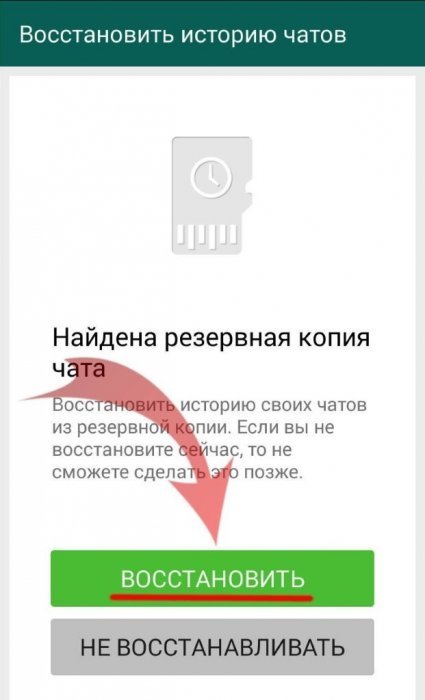
Облачное хранилище, требует наличие гугл-аккаунта. Плюсом данного метода является то, что копии можно с лёгкостью перенести с предыдущего телефона на новый. Также, архивы сохранённые в облаке можно восстановить если телефон сломался или же был потерян.
Локальная копия
Архивы диалогов могут храниться в памяти устройства. Для активации этой опции нужно войти в настройки ватсап, затем открыть раздел ‘Чаты’, и перейти во вкладку с резервными копиями чатов. Далее, указывается периодичность архивирования переписок.
Чтобы восстановить резервную копию whatsapp на андроид, нужно:
- Подключить смартфон к ПК, через шнур-юсб.
- Запустить файловый проводник, и перейти в память устройства или карту памяти, найти там папку вацап и открыть файл ‘Databases’.
- Архивы бесед имеют в своём названии ‘msgstore’, затем дата сохранения. Просто так информацию из файла прочитать невозможно, так как сведения являются зашифрованными.
- Выполнить перенос папки с сохранёнными архивами бесед на персональный компьютер. На всякий случай, рекомендуется создать ещё одну архивную копию вручную через настройки мессенджера.
- Удалить приложение ватсап с телефона.
- Найти самую свежую копию, и переименовать её: ‘msgstore.bd.crypt12’.
- Файл с новым именем перемещается в папку ‘Databases’, который располагается во внутренней памяти гаджета или на sd-карте.
- Скачать вацап с официального маркета и установить его на устройство. Подтвердить номер телефона.
- Во всплывшем окне на дисплее телефона, подтвердить восстановление обнаруженного архива.
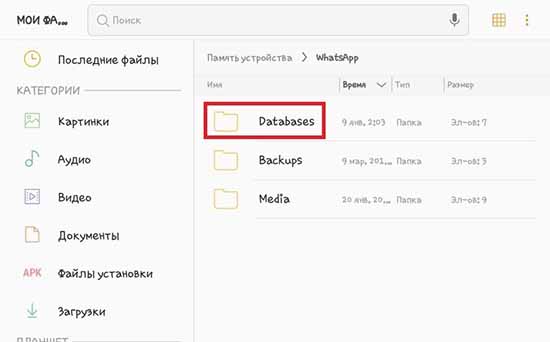
Метод позволяет вернуть и медиафайлы. Для этого перед установкой нового приложения, необходимо переместить в папку ватсап ещё и папку ‘media’. Таким образом будут возвращены как тестовые сообщения, так и медиафайлы из чатов.
Копия в облаке
Облачное хранилище используется для экономии места в памяти гаджета. Опция подключается вручную через настройки мессенджера. В настройках необходимо перейти в пункт ‘Чаты’, и нажать строку где написано резервная копия (облако со стрелочкой указывающей вверх). Потом, подключается действующий гугл-аккаунт или регистрируется новый. И указывается периодичность создания архивов.
Восстановление резервной копии whatsapp:
- Скачивается и запускается ватсап. Подтверждается телефонный номер.
- В появившемся окне с уведомлением об обнаруженной копии, кликается восстановление чатов из сетевой копии.
- Выбирается аккаунт, с которого будут восстанавливаться беседы.
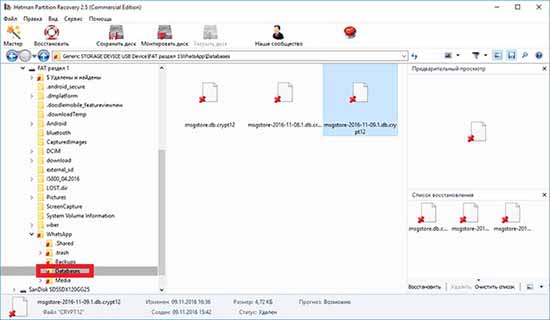
Процесс возвращения диалогов занимает от 1-2 минут до нескольких часов, в зависимости от количества файлов и скорости передачи данных через интернет.
Как восстановить Ватсап на новом телефоне со старым номером
На деле самый простой способ переноса пользовательской информации заключается в настройке функции резервного копирования. С помощью нее все переписки и медиаданные из них загружаются в облачное хранилище (Google Диск для Android и iCloud для iOS). И при входе в приложение на новом девайсе их легко восстановить. Рассмотрим эту процедуру по отдельности для двух операционных систем.
Инструкция для Android-устройств
Первым делом вам нужно на старом телефоне подключить мессенджер к облаку, чтобы восстановление Ватсап таким способом стало доступным. Для Андроид-устройства инструкция будет следующая:
- Разблокируем смартфон и запускаем мобильное приложение привычным способом.
- Входим в старый аккаунт, если это требуется, и переходим во вкладку «Чаты».
- Активируем кнопку в виде трех вертикальных точек в правом верхнем углу пользовательского окна.
- В выпадающем списке выбираем вариант «Настройки».
- В окне системных параметров активируем вкладку «Чаты».
- На новой страничке тапаем по пункту «Резервная копия чатов».
- В блоке «Настройки Диска» активируем «Аккаунт и выбираем свою «учетку».
- Выбираем ежедневную периодичность синхронизации.
- А затем тапаем по зеленой кнопке, чтобы запустить процедуру.
- Активируем одноименную зеленую кнопку, и ждем завершения процедуры.
Как только встроенные алгоритмы закончат свою работу, на дисплее появится системное сообщение об успешном завершении процесса. Теперь можно переносить копию мессенджера на новое устройство.
Самое время восстановить Ватсап на телефоне из резервной копии:
- Берем в руки новый телефон.
- Запускаем Play Маркет» – официальный магазин приложений от Google.
- Активируем поисковую строку в верхней части пользовательского окна.
- Формируем запрос WhatsApp, соответствующий названию мессенджера.
- Тапаем по верхней подсказке в появившемся списке, чтобы перейти к результатам поиска.
- Тапаем по кнопке «Установить» напротив соответствующего элемента.
- Даем разрешение на загрузку, если система этого попросит.
- Ожидаем, пока она не завершится.
- Затем нажимаем на кнопку запуска Вацапа.
- В приветственном окне нажимаем на «Принять и продолжить».
- На следующей странице вводим старый номер телефона, который использовался на прежнем устройстве.
- Проверяем, что регион проживания выбран правильно.
- Тапаем по кнопке подтверждения.
- На указанный номер придет СМС-сообщение. Дожидаемся его и вводим проверочный код в соответствующую строку.
- Указываем требуемую информацию из профиля.
- Даем необходимые разрешения.
- Система выдаст сообщение с предложением восстановить персональные данные из последней резервной копии. Соглашаемся и ждем завершения процедуры.
По итогу, открывается вкладка «Чаты» с перечнем диалогов, которые вы вели до перехода на новое устройство.
Инструкция для iPhone
Принцип работы функции «Резервное копирование» на Айфонах аналогичен Android-устройствам
Но есть важное отличие – в качестве «облака» используется сервис iCloud. И его нужно подключить в мессенджере, чтобы иметь возможность восстановить данные на новом телефоне
Для этого:
- Запускаем приложение WhatsApp на старом телефоне.
- Тапаем по иконке «Настройки» на нижней панели со вкладками.
- Теперь переходим в раздел «Чаты».
- Здесь нам интересен пункт «Резервная копия…».
- Подключаем к приложению iCloud и запускаем резервирование данных.
- Дожидаемся его завершения.
Следующий шаг – перенос данных на новый Айфон. Восстановить старый Ватсап получится таким образом:
- Если приложение уже загружено, то переходим сразу же к 7 шагу инструкции. В противном случае запускаем магазин App Store с иконки на рабочем столе.
- Активируем кнопку в виде увеличительной лупы в правом нижнем углу пользовательского окна.
- На новой страничке тапаем по поисковой строке, вводим запрос WhatsApp.
- Нажимаем на иконку поиска на виртуальной клавиатуре.
- Тапаем по кнопкам «Загрузить» и «Установить» напротив иконки мессенджера.
- При запросе подтверждаем доступ к аккаунту Apple ID. Сделать это можно с помощью пароля, отпечатка пальцев (Touch ID) или сканирования лица (Face ID).
- Запускаем мессенджер на новом Айфоне.
- Привычным образом входим в аккаунт, используя старый телефонный номер.
- Указываем требуемую информацию и соглашаемся с восстановлением данных.
Проблемы с восстановлением данных
Процесс восстановления не так прост, как кажется на первый взгляд. Здесь масса подводных камней, которые мешают в достижении желаемого результата. Наша задача – выявить наиболее популярные ошибки в процессе восстановления удаленных сообщений WhatsApp на Айфон, и разобраться в методах нивелирования возникших неприятностей.
WhatsApp не создает резервную копию на iPhone
Есть несколько вариантов того, почему невозможно создать резервную копию. Рассмотрим особенности каждого подхода.
Для удобства восприятия разобьем дальнейшее повествование на несколько логических блоков.
Проверьте подключение к iCloud
Для начала убедитесь в том, что вы авторизовались в облачном хранилище под единым Apple ID. Для этого перейдите в системные настройки смартфона и тапните по иконке вашей учетной записи.
По идее, должна начаться автоматическая синхронизация с Айклауд.
Если этого не произошло, система предложит ввести данные для авторизации.
Устаревшая ОС
Для корректного использования резервных копий и мессенджера в целом, разработчики проекта рекомендуют обновить операционную систему iOS хотя бы до 9-й версии.
Подключенная мобильная сеть
Есть вероятность того, что Ватсап не создает резервные копии из-за того, что используется мобильная сеть, точнее, используется несколько иначе.
Нам важно, чтобы параметр «Сотовые данные» был активирован. Если этого нет, перейдите в системные настройки и тапните по соответствующему ползунку
Он загорится зеленым, что подразумевает активность встроенного функционала.
Неполадки подключения
Если предыдущий вариант не принес положительного результата, попробуйте авторизоваться в мессенджере и создать резервную копию, используя другую сеть Wi-Fi или мобильное подключение.
Есть вероятность того, то стандартная сеть сейчас работает нестабильно или выдает низкую скорость, чего недостаточно для штатно работы WhatsApp.
Также проверьте количество свободного трафика, если вы используете мобильный интернет, свяжитесь с провайдером, чтобы выяснить состояние линии.
Это было несколько причин того, почему резервная копия не создается, посмотрим на пару моментов, которые мешают процессу восстановления.
WhatsApp не восстанавливает переписку из резервной копии
Рассмотрим несколько моментов, влияющих на процесс восстановления данных в WhatsApp.
Для удобства восприятия разобьем дальнейшее повествование на несколько логических блоков.
Номер телефона
Убедитесь в том, что при авторизации в системе вы используете один и тот же номер мобильного телефона
Это важно, так как именно к этой числовой последовательности система привязывает аккаунт со всей персональной информацией
Свободное место
Как бы парадоксально не звучало, проверьте объем свободной памяти на устройстве. Это актуально в свете восстановления переписки, в которой множество медиафайлов, помимо тонн текстовых и голосовых сообщений.
Возможно, система просто блокируем процесс понимая, что свободной памяти для размещения данных попросту нет. Если это так, удалите несколько приложений, или почистите Галерею.
Сбой устройства
Еще один вариант – это краткосрочный баг системы операционной или мессенджера. Чтобы это исправить, выходим из учетной записи iCloud, с помощью кнопки питания перезагружаем устройство, авторизуемся в учетной записи под своим Apple ID и паролем, запускаем мессенджер и пытаемся создать резервную копию.
К слову об этом, есть вероятность того, что вы просто что-то делаете не так. Поэтому давайте посмотрим на то, как создается хранилище для персональных данных.
Как правильно создается резервная копия WhatsApp на iPhone:
Для претворения задуманного в жизнь:
- Разблокируем смартфон и тапаем по иконке мессенджера на рабочем столе.
- Тапаем по иконке в виде шестерни в правом нижнем углу пользовательского окна.
- На новой страничке активируем вкладку «Чаты».
- Тапаем по «Резервное копирование».
- В новом окне активируем одноименную надпись.
- Подтверждаем серьезность намерений и ждем завершения процедуры.
Встроенные алгоритмы автоматически отправят этот файл во встроенное облако iCloud, где он будет хранится до момента использования.
Хорошо, с восстановлением мы более-менее разобрались, а что делать, если человек не хочет, чтобы его сообщения кто-то мог вернуть. Давайте посмотрим, возможно ли это.







